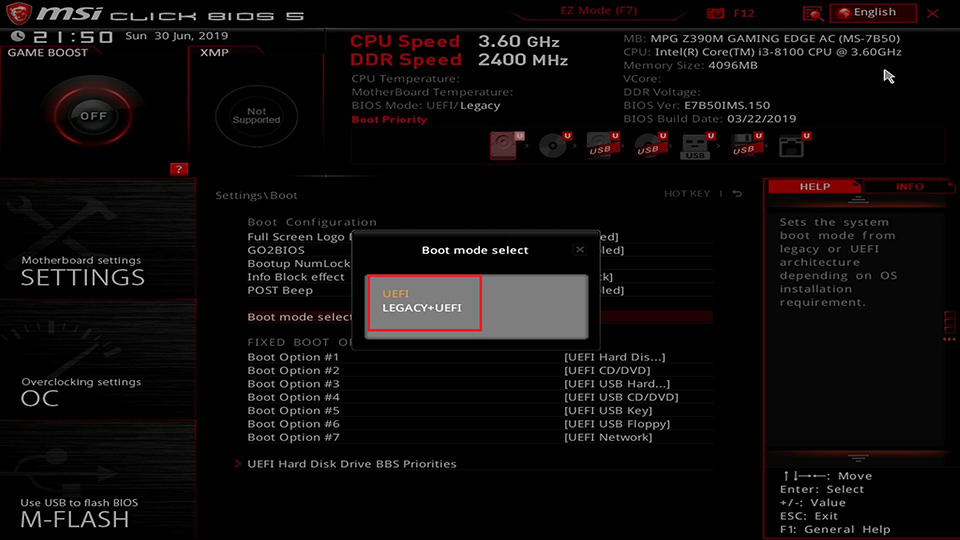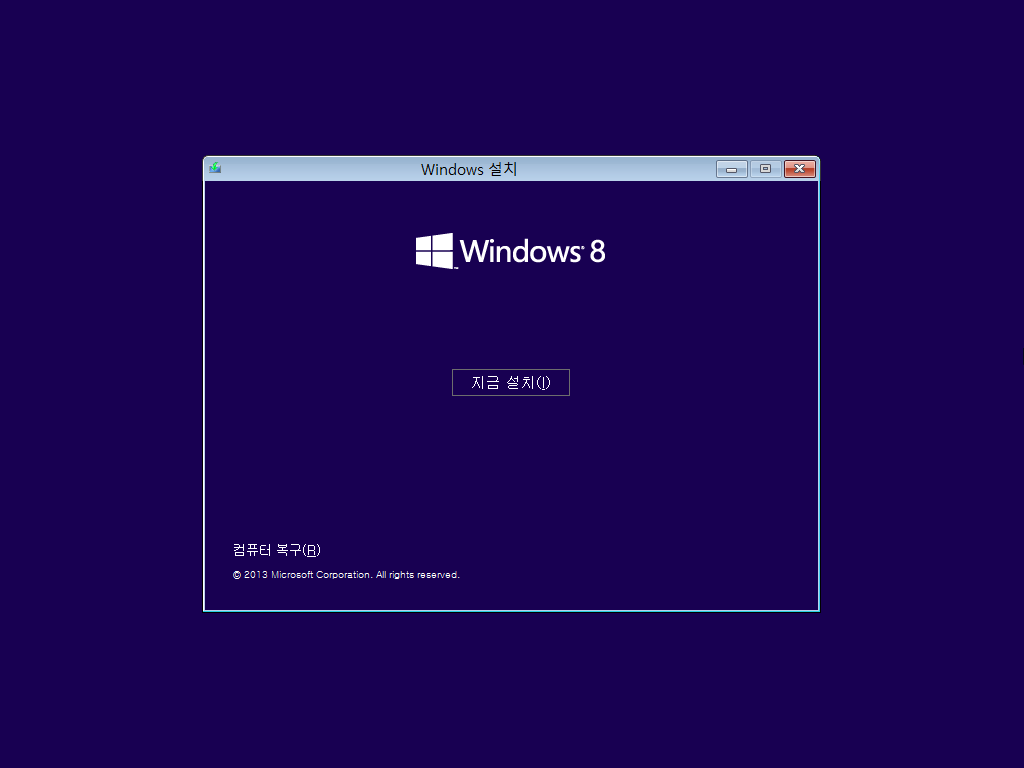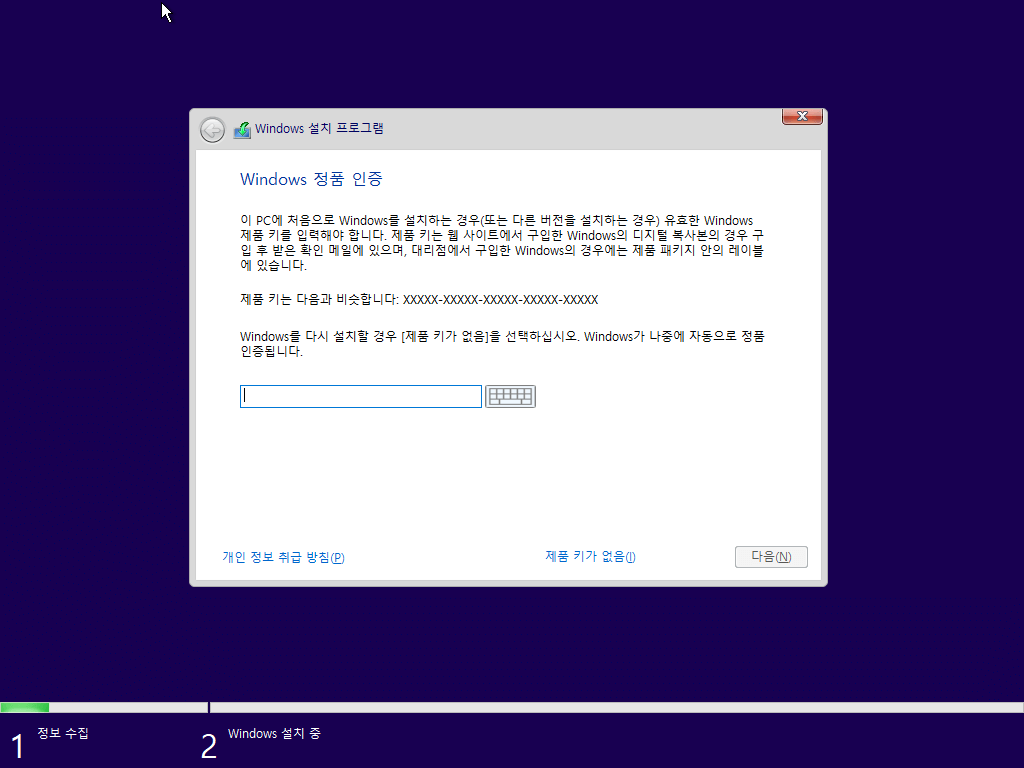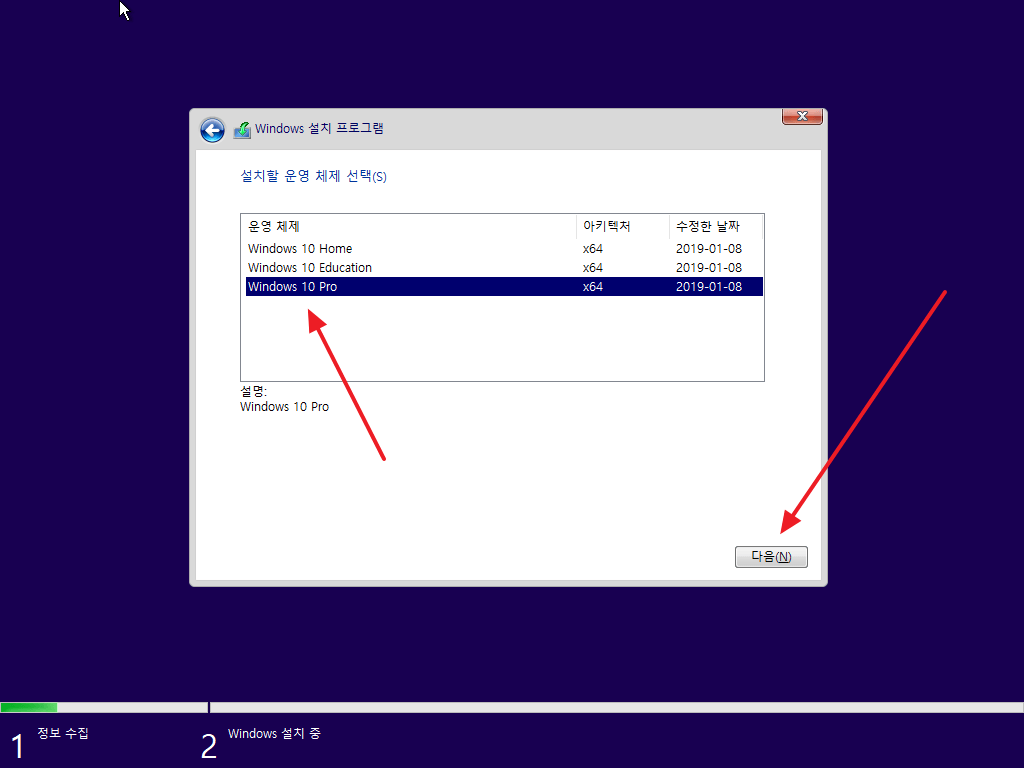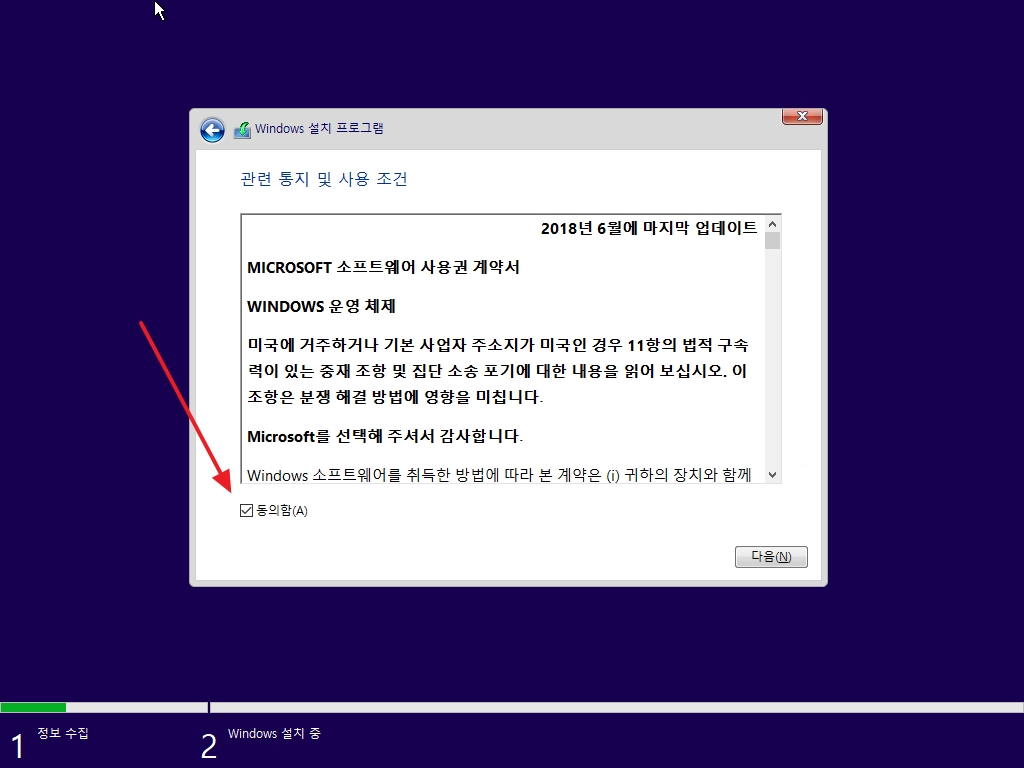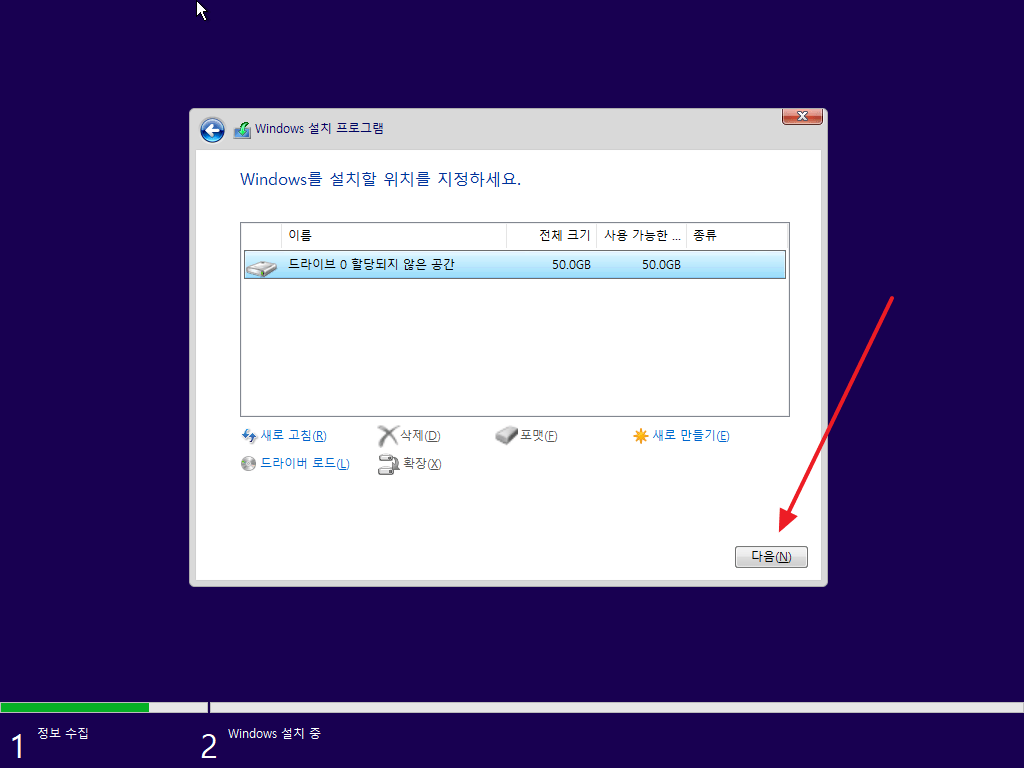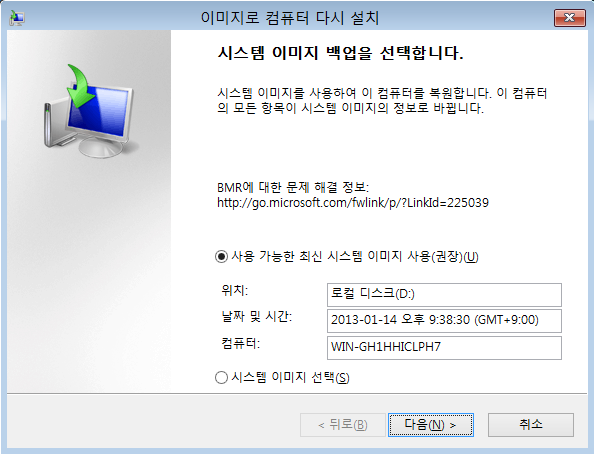운영 체제가 심각한 오류, 손상 또는 시작할 수 없는 상태로 인해 컴퓨터가 정상적으로 작동하지 않거나 바이러스 또는 악성 소프트웨어에 감염되어 제거할 수 없는 경우, 컴퓨터가 제대로 작동하지 않도록 하는 대형 소프트웨어 또는 드라이버 설치 시 심각한 오류 또는 실패가 발생할 수 있습니다. 이러한 경우에는 종종 시스템 이미지를 사용하여 컴퓨터를 복원하여 컴퓨터를 이미지를 생성한 상태로 되돌립니다. 시스템 이미지 복원은 시스템 파일, 드라이버, 프로그램 및 개인 정보 등을 포함한 전체 운영 체제를 복원합니다. 그러나 많은 사람들이 시스템 이미지를 사용하여 컴퓨터를 복원하기 위해 다음과 같은 오류를 받고 있다고 보고했습니다. BIOS로 인해 시스템 이미지 복원이 실패하는 경우 어떻게 해결할 수 있을까요?
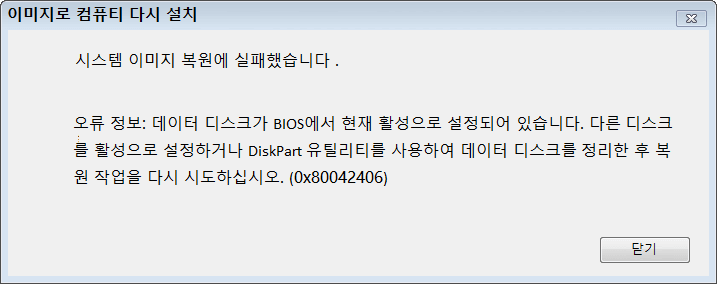
중요한 팁: 시스템 복원은 성공 여부와 관계없이 많은 파일 손실을 동반할 수 있습니다. 따라서 시스템 이미지 복원을 사용하기 전에 중요한 개인 데이터와 파일을 백업하여 데이터 손실을 방지해야 합니다. 또한 시스템 이미지 복원은 이미지를 생성한 상태로 복원하므로 복원 후에는 이후에 설치한 소프트웨어와 업데이트를 다시 설치해야 할 수도 있습니다.
시스템 복원 실패의 원인
많은 사용자들이 Windows 시스템 복구 디스크나 설치 디스크를 사용하여 컴퓨터를 복원할 때 시스템 이미지 복원 실패 오류가 발생한다고 보고했습니다. 일반적인 상황을 몇 가지 나열하겠습니다:
- 전체 시스템 이미지를 다른 하드웨어가 있는 컴퓨터로 복원하는 경우 시스템 복원 오류가 발생하기 쉽습니다.
- 오류 메시지: 시스템 이미지는 EFI/BIOS를 사용하는 컴퓨터에서 생성되었으며, 현재 컴퓨터는 BIOS/EFI를 사용하고 있습니다.
- Windows 7/8/10/11에서 복원 디스크와 시스템 이미지가 다른 컴퓨터에서 가져온 경우, 복원하려는 컴퓨터와 다른 펌웨어를 사용하는 경우 시스템 이미지를 복원할 수 없습니다.
- 새 하드디스크와 이전 하드디스크의 파티션 스타일이 다른 경우 이 오류가 발생할 수 있습니다. 이전 디스크가 MBR인 경우 GPT 디스크에 있는 시스템 이미지를 MBR 디스크로 복원할 수 없습니다.
EFI/BIOS로 인해 시스템 이미지 복원이 실패하는 이유
컴퓨터에는 레거시 BIOS와 통합 가능한 확장 펌웨어 인터페이스 (UEFI)를 기반으로하는 두 가지 다른 부팅 모드가 있습니다. UEFI는 최근 컴퓨터에서 주로 사용되는 주요 부팅 메커니즘으로, 시스템은 GUID 파티션 테이블 (GPT) 디스크에 설치됩니다. 반면 오래된 컴퓨터는 BIOS를 사용하며, 시스템은 마스터 부트 레코드 (MBR) 디스크에 설치됩니다.
Windows는 UEFI 기반 컴퓨터에서 BIOS 컴퓨터로 시스템을 복원하거나, BIOS 기반 컴퓨터에서 UEFI 컴퓨터로 시스템을 복원하는 것을 지원하지 않습니다. 따라서 시스템 이미지를 만든 원본 컴퓨터와 다른 컴퓨터로 시스템을 복원할 때 이 오류가 발생할 수도 있습니다.
EFI/BIOS로 인해 시스템 이미지 복원이 실패하는 해결 방법
아래에서 시스템 이미지 복원 실패 오류를 수정하는 몇 가지 방법을 소개하겠습니다. 먼저 두 컴퓨터가 동일한 펌웨어를 사용하고 있는지, 두 개의 디스크가 동일한 파티션 스타일을 사용하고 있는지 확인해야 합니다. 그런 다음 상황에 맞게 시스템 이미지 복원을 수정할 수 있습니다.
방법 1: 두 컴퓨터가 동일한 펌웨어를 사용하도록 확인
백업한 컴퓨터와 복원할 컴퓨터가 UEFI 또는 BIOS를 사용하는지를 확인하는 방법은 무엇인가요? 일반적으로 컴퓨터가 UEFI 모드를 사용하는 경우 EFI 파티션을 만들고, UEFI 시스템은 GPT 디스크에만 설치할 수 있습니다. BIOS 기반 컴퓨터의 경우 시스템은 주로 시스템 예약 파티션을 가진 MBR 디스크에 설치됩니다. 그러나 일부 UEFI 기반 컴퓨터는 UEFI 부팅 모드와 레거시 BIOS 호환 모드를 동시에 지원할 수 있습니다. 원하는 모드로 변경한 후 시스템 이미지를 다시 복원할 수 있습니다.
디스크 관리를 통해 컴퓨터가 UEFI 또는 BIOS를 사용하는지 확인할 수 있습니다. 백업이 BIOS를 사용하는 컴퓨터에서 생성된 경우 대상 컴퓨터에서 부팅 모드를 레거시로 변경하세요. 백업이 UEFI 컴퓨터에서 생성된 경우 UEFI 부팅 모드로 변경하세요.
- 특정 키 (예: Esc, F2, F9, F12 등)를 부팅 중에 눌러 부팅 메뉴로 이동합니다. 부팅 메뉴에서 UEFI와 Legacy를 선택하세요.

- 그런 다음 시스템 이미지 복원을 다시 실행하세요.
방법 2: 두 디스크가 동일한 파티션 스타일을 가지고 있는지 확인하세요.
MBR 디스크에는 시스템 예약 파티션이 있고, GPT 디스크에는 EFI 파티션이 있습니다. 따라서 디스크 관리에서 두 디스크가 MBR인지 GPT인지 확인할 수 있습니다. 이미지가 포함된 디스크가 MBR인 경우 대상 컴퓨터의 디스크를 GPT에서 MBR로 변환할 수 있습니다. 이미지가 포함된 디스크가 GPT 디스크인 경우 대상 디스크를 MBR에서 GPT로 변경하세요.
검색 상자에 cmd를 입력하고 관리자 권한으로 실행한 다음 다음 명령을 하나씩 입력하세요.
diskpart list disk (현재 컴퓨터에 연결된 디스크 목록 표시) select disk n (n은 대상 디스크 번호입니다) convert gpt (또는 convert mbr)
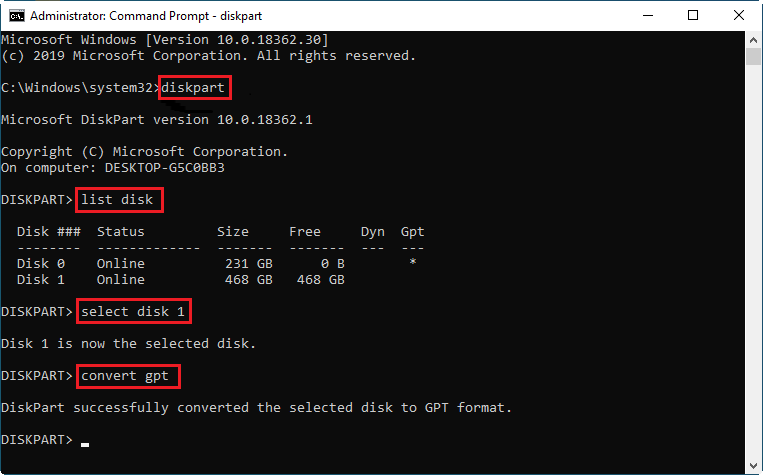
방법 3: 기존의 파티션을 삭제하고 새로운 파티션을 만드는 방법입니다.
Windows 7/8/10을 사용하는 경우 다음 단계를 따르세요:
- BIOS에 들어가 부팅 모드를 UEFI로 설정하세요. 그런 다음 컴퓨터를 종료하세요.
- Windows에서 제공하는 설치 디스크로 컴퓨터를 다시 부팅하세요.
- 다음을 클릭하고 즉시 설치를 진행하세요.

- “제품 키가 없음”을 클릭하세요.

- 설치할 운영체제 버전을 선택하고 다음을 클릭하세요.

- “사용권 계약에 동의합니다”를 선택하고 다음을 클릭하세요.

- 사용자 정의: Windows만 설치를 선택하세요.

- 원본 디스크의 파티션을 선택하고 삭제를 클릭하세요. 여러 개의 파티션이 있는 경우 각각 선택하여 모두 삭제해야 합니다.

- 다시 디스크를 선택하고 문제가 없다면 새로운 디스크를 추가하세요.
- X를 클릭하여 창을 닫으세요. 그 후 컴퓨터를 복구하고 운영체제를 선택한 다음 시스템 이미지 복구를 선택하세요. 문제 해결 고급 옵션 시스템 이미지 복구.

- 이제 이미지 복구 시스템을 정상적으로 사용할 수 있습니다.

요약
이 문서에서는 EFI/BIOS로 인해 시스템 이미지 복원이 실패하는 문제를 해결하기 위해 세 가지 방법을 소개했습니다. 대부분의 경우 시스템 손상으로 인한 문제일 때 이러한 방법들이 잘 작동합니다. 이 문서가 Windows 시스템 이미지 복원 실패 오류를 해결하는 데 도움이 되기를 바랍니다.
또한, 시스템 이미지 복원은 시스템 디스크를 덮어씁니다. 즉, 시스템 이미지 생성 후에 생성된 모든 파일이 손실됩니다. 따라서 시스템 디스크에 중요한 파일이 있는 경우 시스템 이미지 복원 전에 중요한 파일과 복구 데이터를 백업하는 것을 확실히 해주세요.